

|
|
|
|
|
安全中心可以帮助用户们的电脑更加的安全,近期有不少的用户们在询问win11安全中心闪退怎么办?因为每次点击以后功能以后就会直接的闪退,用户们可以到隐私和安全性下来进行操作设置,下面就让本站来为用户们来仔细的介绍一下win11安全中心闪退问题解析吧。 win11安全中心闪退问题解析 方法一、 1、按下win+x组合键,或者右键点击开始,点击Windows PowerShell(管理员)。如果系统提示找不到文件wt.exe,直接百度下载或者在Microsoft Store商店里下载windows terminal文件即可。 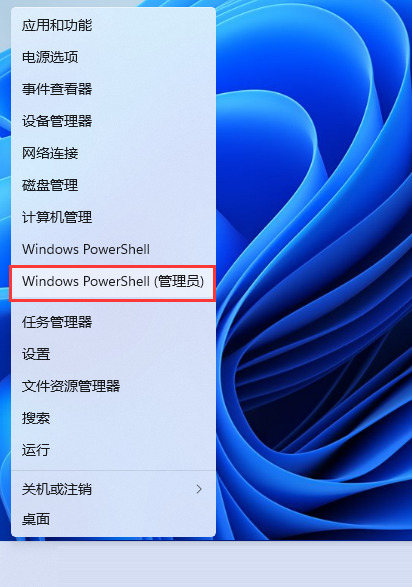 2、以管理员权限打开powershell,输入命令:Set-ExecutionPolicy Unrestricted,按下回车键。之后继续进行操作。 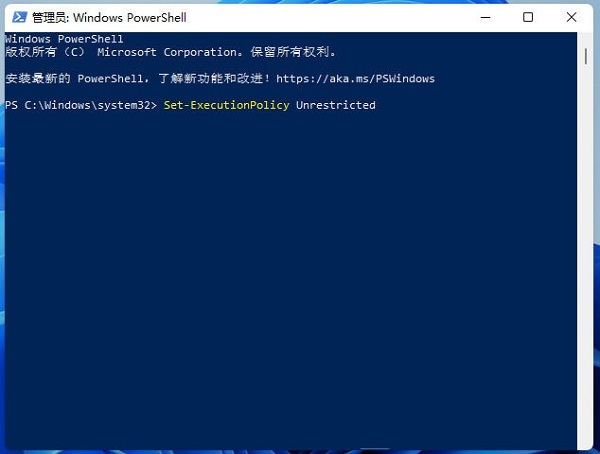 3、然后接着输入:Get-AppXPackage -AllUsers | Foreach {Add-AppxPackage -DisableDevelopmentMode -Register .InstallLocation)AppXManifest.xml},回车键执行(可能会出现红色报错,忽略就行)。 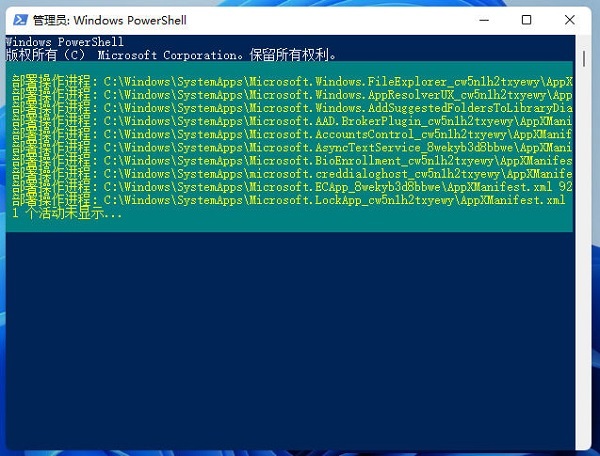 4、最后执行:Get-AppxPackage Microsoft.SecHealthUI -AllUsers | Reset-AppxPackage,按下回车键。 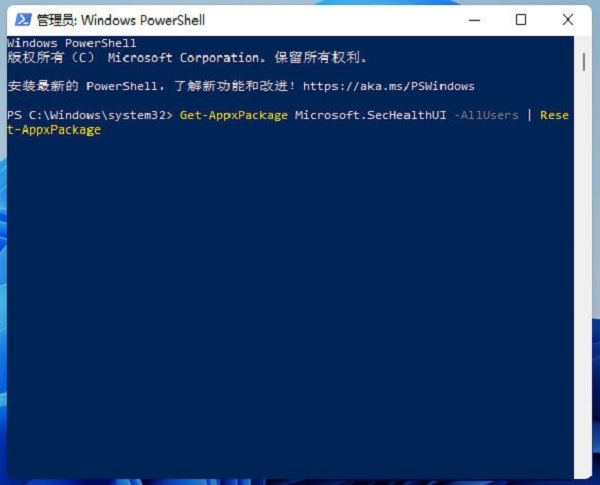 5、最后就可以打开windows安全中心了。 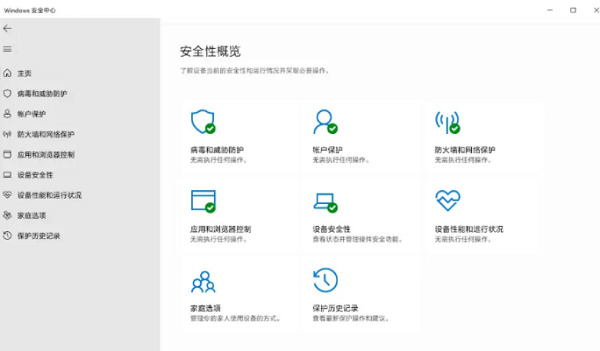 方法二、 1、鼠标右键点击任务栏上的开始菜单图标,在弹出的隐藏菜单中点击应用和功能。 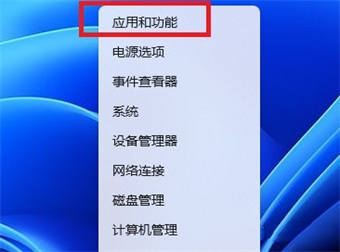 2、进入Windows安全中心,点击右侧的三个点,选择高级选项。 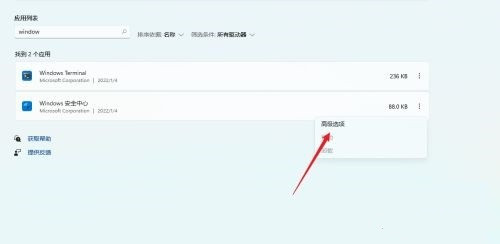 3、在高级选项中找到重置按钮,点击即可。之后就可以打开win11安全中心功能了。 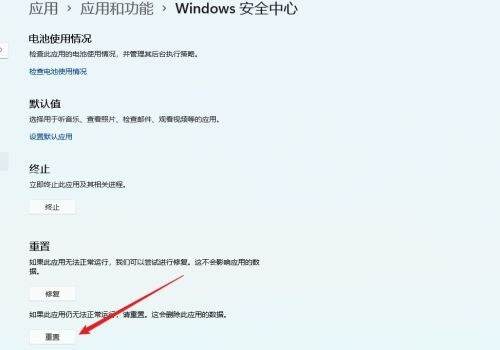 以上就是win11安全中心闪退解决方法?win11安全中心闪退问题解析的全部内容,望能这篇win11安全中心闪退解决方法?win11安全中心闪退问题解析可以帮助您解决问题,能够解决大家的实际问题是软件自学网一直努力的方向和目标。 |
|
|